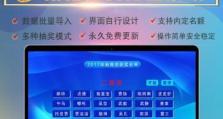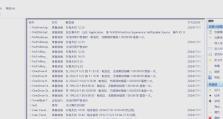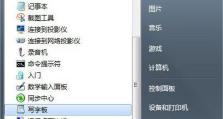一体机如何使用U盘安装Win7系统(简易教程指导您快速安装Win7系统)
随着科技的不断进步,一体机成为了现代办公和家庭娱乐的重要设备之一。然而,有时我们需要重新安装操作系统,这时候使用U盘安装Win7系统是一个方便快捷的方法。本文将为您详细介绍如何使用U盘来安装Win7系统,以帮助您在需要的时候轻松完成操作系统的重新安装。
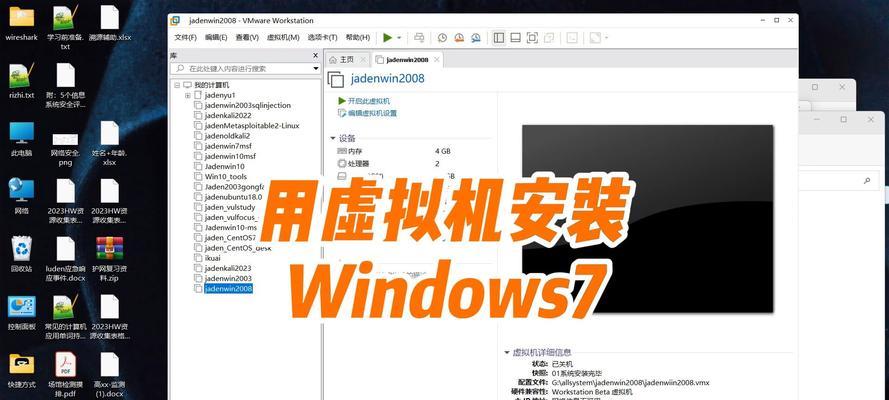
一:准备工作
在开始安装Win7系统前,首先需要准备一个可用的U盘,容量至少为4GB,并确保其中的数据已备份。同时,您还需要下载Win7系统镜像文件,并将其保存到计算机中。
二:格式化U盘
将U盘连接至计算机后,打开计算机资源管理器,找到U盘的盘符,右键点击并选择“格式化”选项。在弹出的窗口中,选择默认选项并点击“开始”按钮,等待格式化过程完成。

三:创建可引导U盘
在完成U盘格式化后,您需要下载并运行一个名为“WinToFlash”的工具。在工具界面中,选择已下载的Win7系统镜像文件和U盘的盘符,点击“开始”按钮,等待创建可引导U盘的过程完成。
四:设置计算机启动顺序
将创建好的可引导U盘插入一体机,并重启计算机。在开机界面出现时,按下相应的快捷键进入BIOS设置界面。在界面中,找到“启动顺序”或“BootOrder”选项,将U盘排在硬盘之前。
五:保存并退出BIOS设置
在设置完启动顺序后,保存更改并退出BIOS设置界面。此时,计算机将会重新启动,并自动进入U盘的启动菜单。

六:选择语言和安装方式
在U盘的启动菜单中,选择您想要安装的Win7系统语言,并点击“下一步”。随后,在出现的安装方式选择界面中,选择“自定义安装”。
七:磁盘分区与格式化
在磁盘分区选择界面中,您可以选择对硬盘进行分区和格式化操作。如果您希望清空硬盘上的所有数据并重新分区,选择“高级”选项;如果只是想重新安装系统而保留原有分区,选择“快速”选项。
八:系统文件复制和安装
在完成磁盘分区和格式化后,系统会开始复制文件并进行安装。这个过程可能需要一些时间,请耐心等待直到安装完成。
九:系统设置和配置
在系统安装完成后,您需要进行一些基本设置和配置。例如,选择时区、输入用户名和密码等。
十:驱动程序安装
完成系统设置后,您需要安装一体机的各种驱动程序以保证正常使用。您可以从一体机的官方网站或驱动程序光盘中获取所需的驱动程序,并按照安装提示进行安装。
十一:更新系统和软件
为了保证系统的安全性和稳定性,建议您在安装完驱动程序后,及时更新系统和软件。您可以通过WindowsUpdate功能来自动获取最新的更新。
十二:个性化设置和软件安装
根据个人喜好,您可以进行一些个性化设置,例如更改桌面壁纸、安装必备的软件等。
十三:数据恢复和备份
在重新安装Win7系统后,如果之前备份了重要的数据,您可以将其恢复到新系统中。同时,也要记得定期备份数据以防止数据丢失的风险。
十四:系统优化和性能调整
为了提升一体机的性能和响应速度,您可以进行一些系统优化和性能调整的操作。例如,清理临时文件、优化启动项等。
十五:重启并享受新系统
在完成所有的设置和调整后,您可以重新启动一体机,并开始享受全新的Win7系统带来的流畅体验和便利功能。
通过使用U盘安装Win7系统,您可以轻松快捷地完成一体机的操作系统重新安装。只需准备好U盘和Win7系统镜像文件,按照本文提供的步骤进行操作,即可在需要时随时安装新系统。同时,记得定期备份重要数据以防止数据丢失,并进行系统优化和性能调整,以确保一体机的稳定性和性能表现。祝您安装成功!